
インスタストーリーで写真を重ねる方法を紹介!コピーして貼り付けることもできるよ
こんにちは!
APPTOPI編集部です!
今回は、インスタストーリーで写真の上にさらに写真を重ねる加工を紹介します!

このように、同じ写真を重ねることで、ひと手間加えたとってもおしゃれなストーリーができちゃうんですよ♡
さっそく、写真を重ねる加工方法をチェックしていきましょう~!
Contents[OPEN]
【インスタストーリー】写真スタンプを使って重ねる方法
インスタストーリーに写真を重ねる方法はいくつかあります。
まずは、インスタの写真スタンプを使って、重ねるやり方をご紹介します。
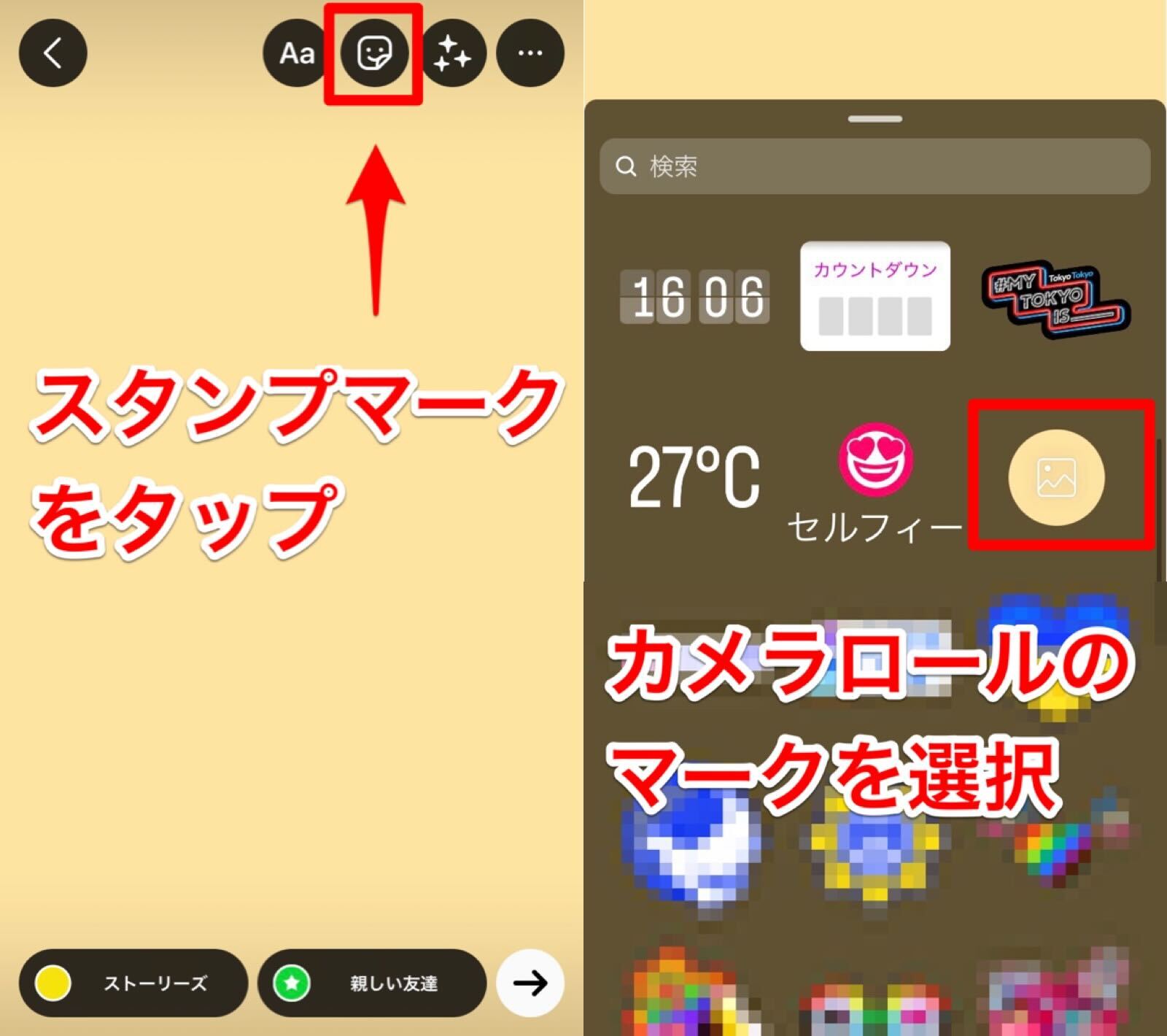
インスタストーリーの作成画面からスタンプマークをタップしましょう。そこから写真スタンプを選択して、スマホのカメラロールから使いたい写真を選択します。

すると、このようにストーリー作成画面に写真を貼り付けられます。
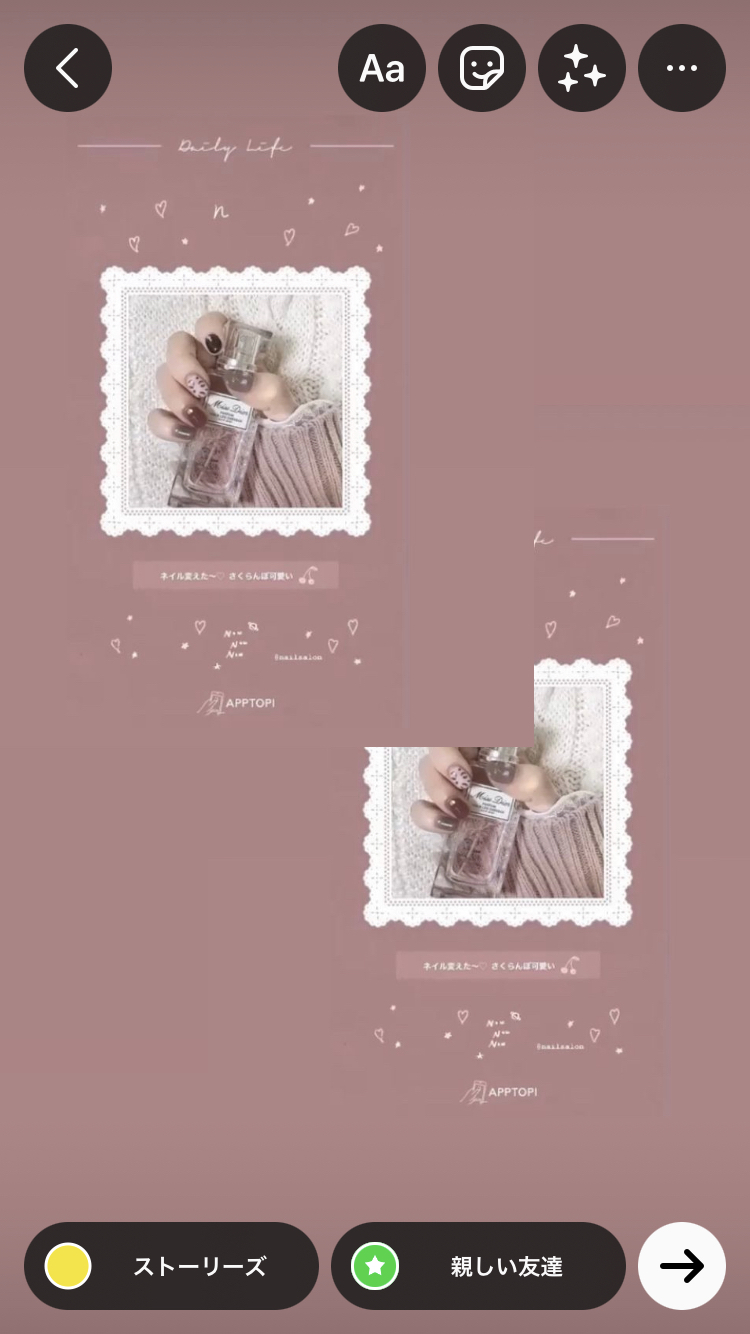
もちろん、同じ写真を重ねることができます!
インスタアプリ内でできちゃうので、とっても簡単な方法ですよね!
【インスタストーリー】iPhoneの機能で写真を重ねる方法
これとは別に、iPhoneの機能を使って写真をコラージュする方法もあります。
この機能を使うと、角の丸みがない、写真そのものの状態でコラージュされるので、手を加えたい人やシンプルがいいという人にはこちらがおすすめ!
インスタアプリ→カメラロール→インスタアプリと2つのアプリを交互に使っていきますが、とっても簡単なので安心してください♪
それでは、その方法を説明していきたいと思います!
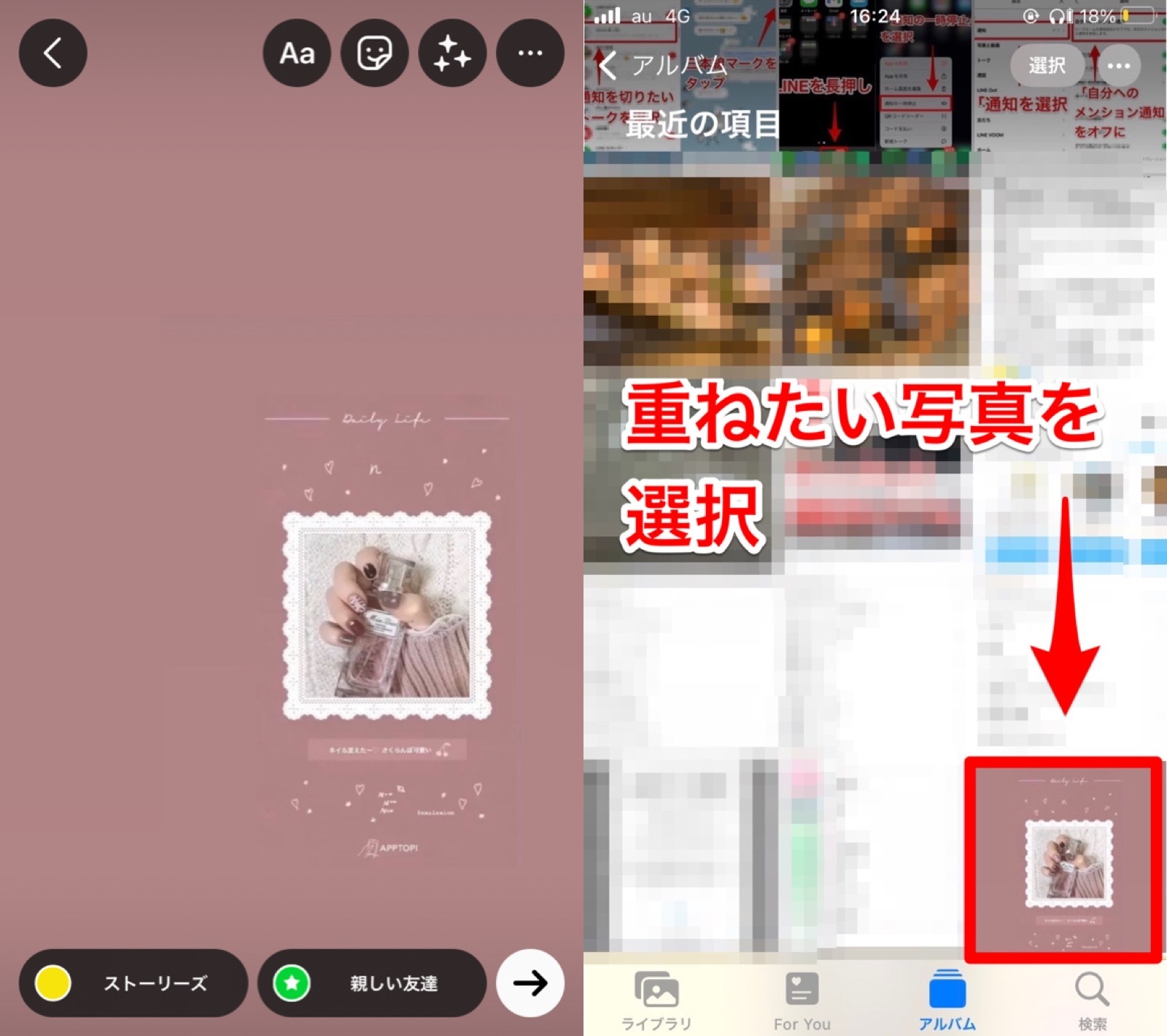
まずは普通にストーリー作成画面で、ベースとなる写真を選びます。そしたら、一旦インスタを閉じてスマホの写真アプリを開きましょう。
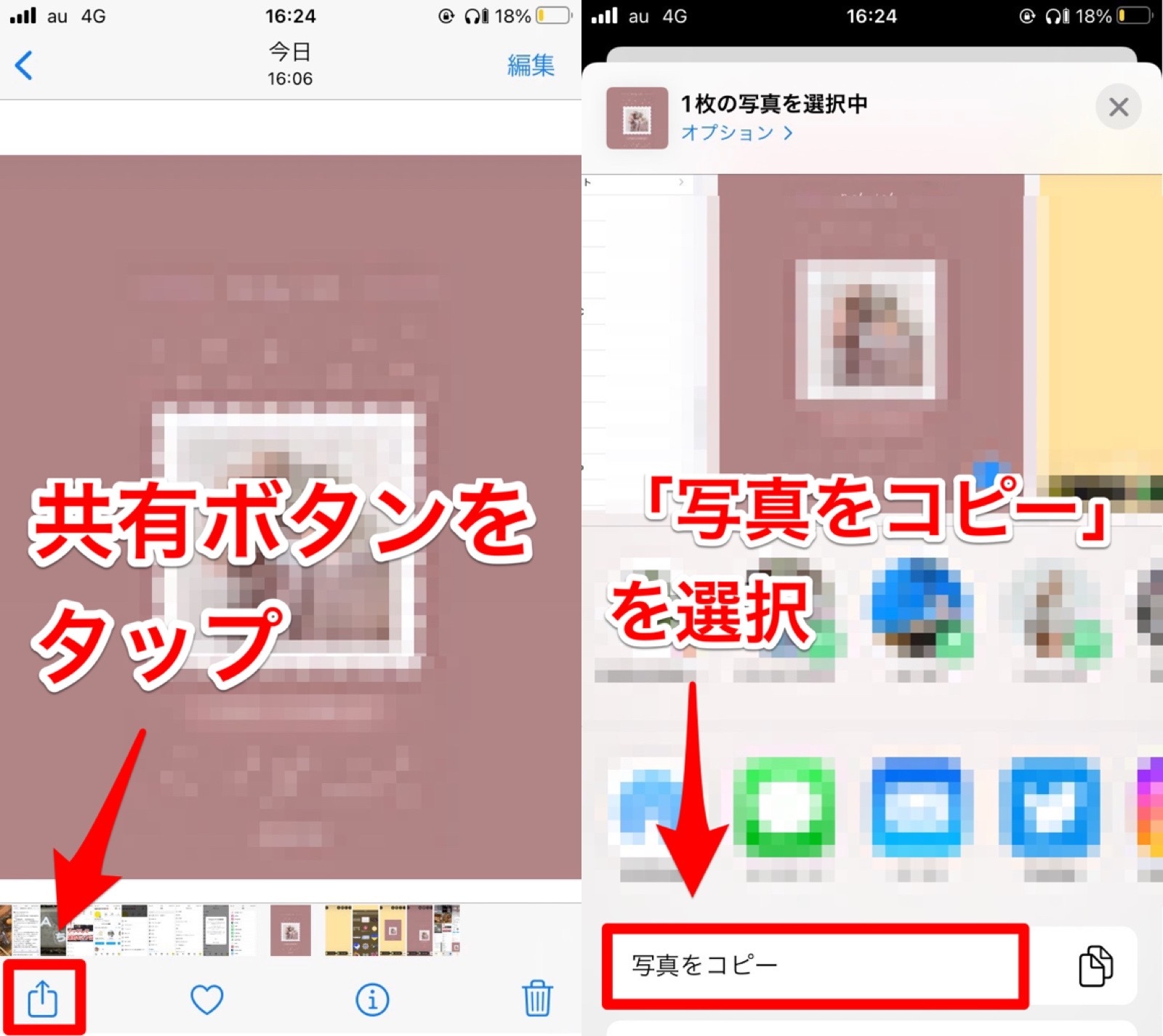
重ねたい写真を選んだら、左下の共有ボタンをタップします。そしたら「写真をコピー」をタップしましょう。
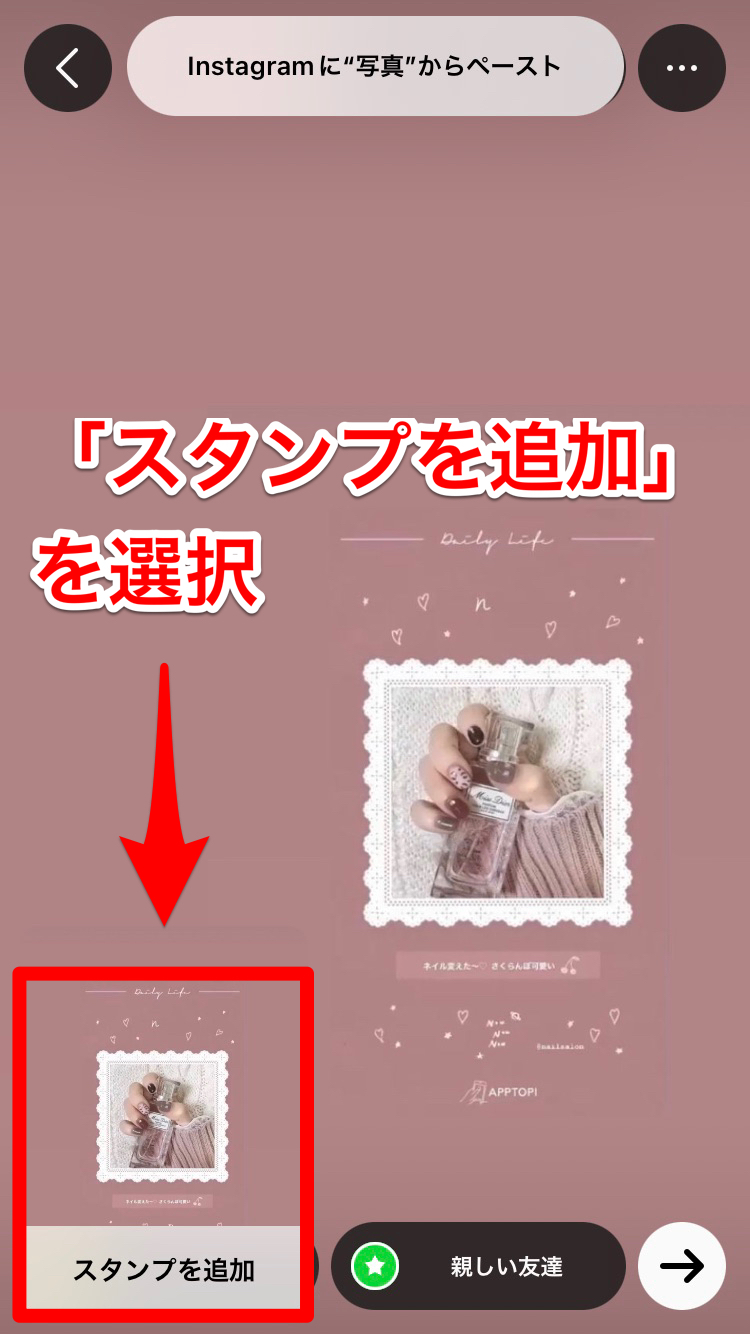
もう一度インスタを開いたら、右下の「スタンプを追加」をタップしましょう。
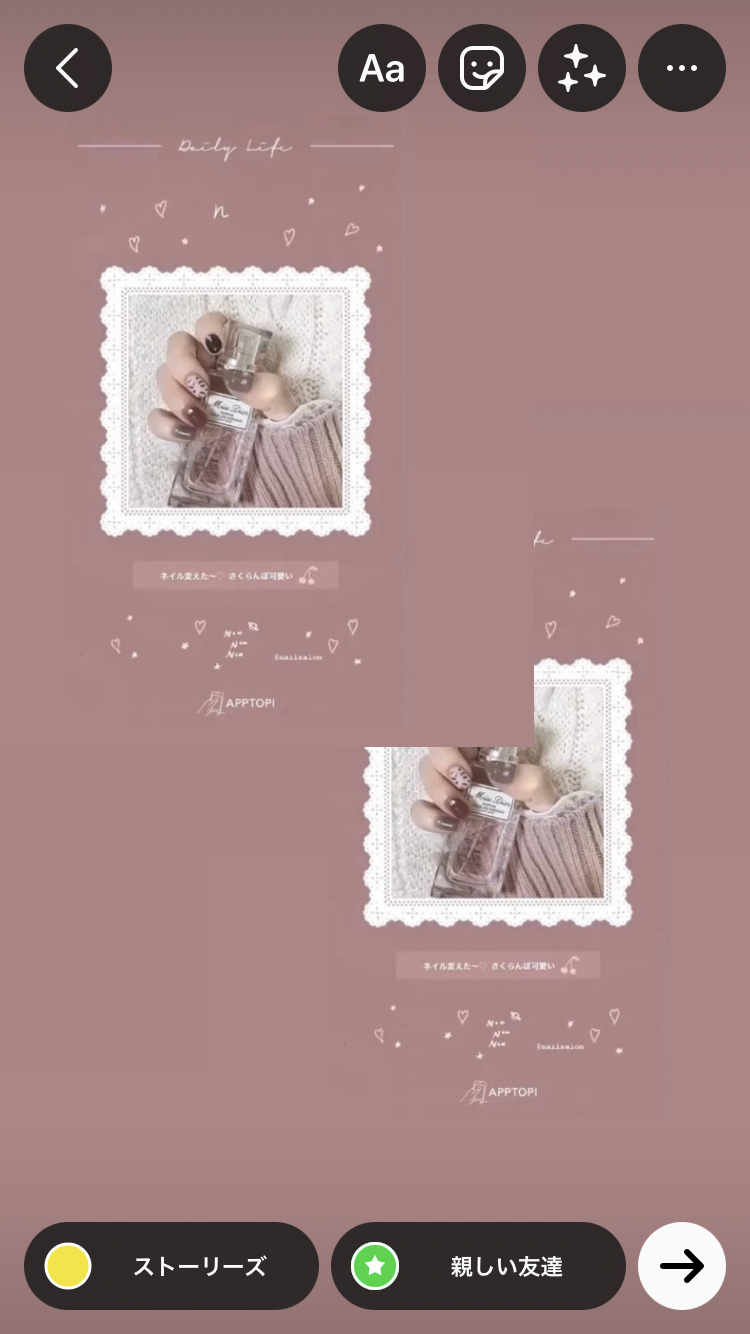
そしたら、このように写真を重ねて加工することができます♡
「スタンプを追加」が出てこないときは…?
カメラロールで写真をコピーして、インスタの画面に戻ったのに「スタンプを追加」が出ないことがあります。
そんな時も別の方法でできるので安心してくださいね!
カメラロールで写真をコピーしてインスタの画面に戻るまでは同じ方法で進めます。
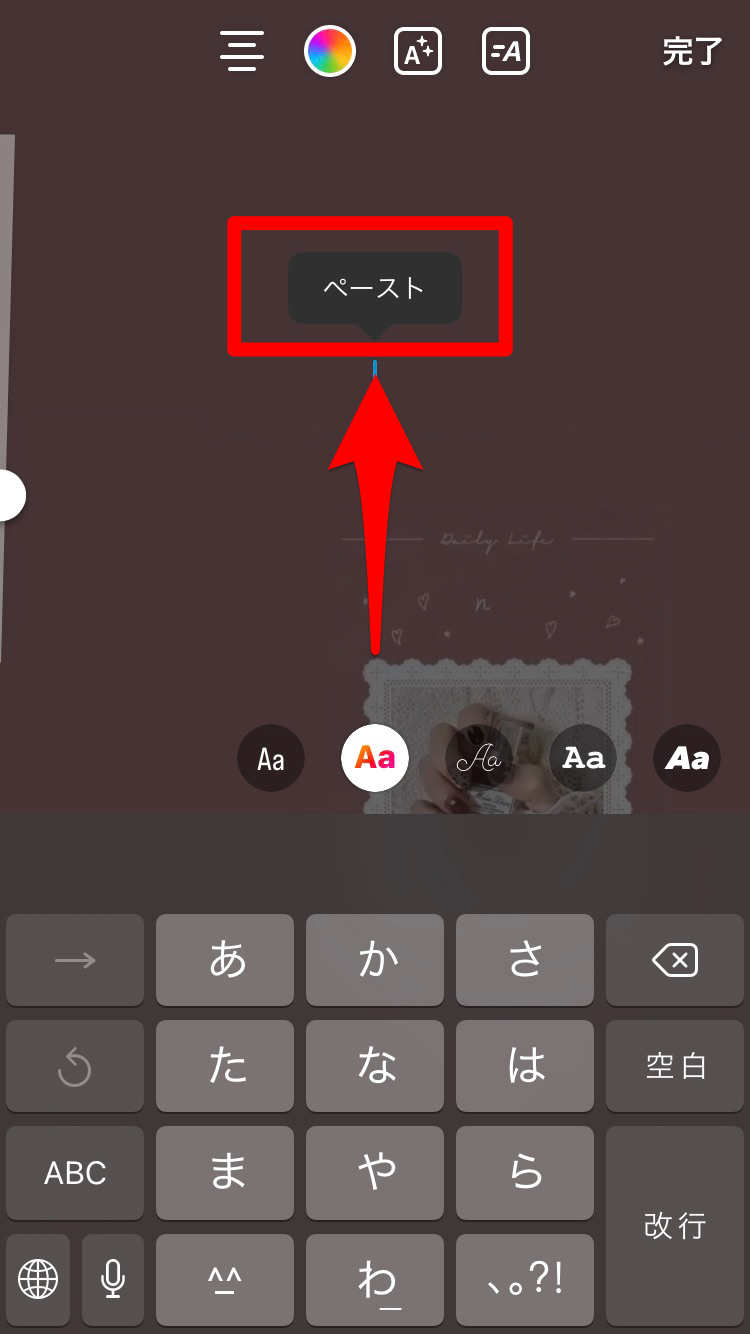
その後、画面をタップし、文字を入力する画面になったら、画面を長押しします。
「ペースト」のコマンドが出てくるので、それを選択してください。
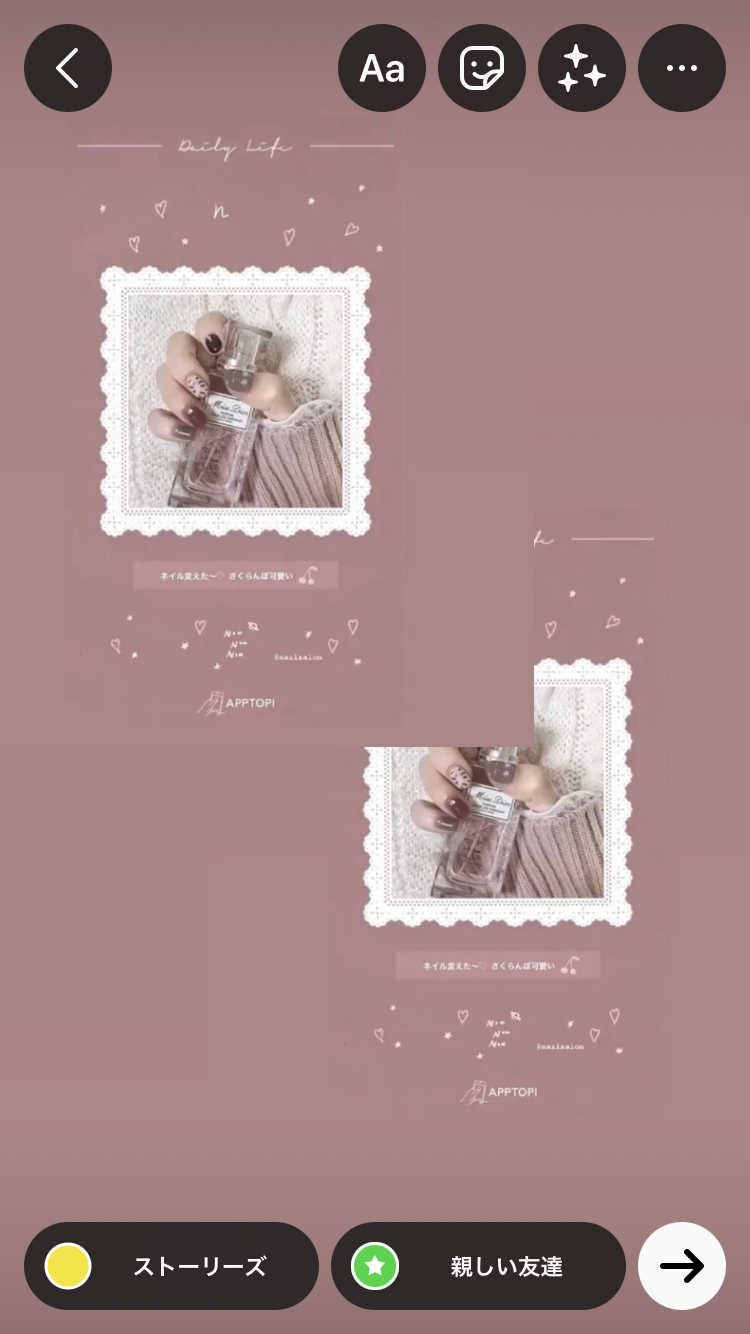
すると、じゃん!
先ほどカメラロールで選択した写真が重ねて表示されました!
この写真は拡大や縮小、向きや位置の変更もできます♪

ペンやGIFでいつも通りに加工もできちゃうので、自分好みのストーリーに仕上げてくださいね♡
【インスタストーリー】写真を重ねる加工は簡単かわいい♡
今回は、インスタストーリーで写真を重ねる加工のやり方をご紹介しました!
やり方はいくつかあるので、自分のやりやすい方法で写真を重ねてみてくださいね♡
とっても簡単にできるのに可愛い加工なので、ぜひみなさんも真似してみてね!